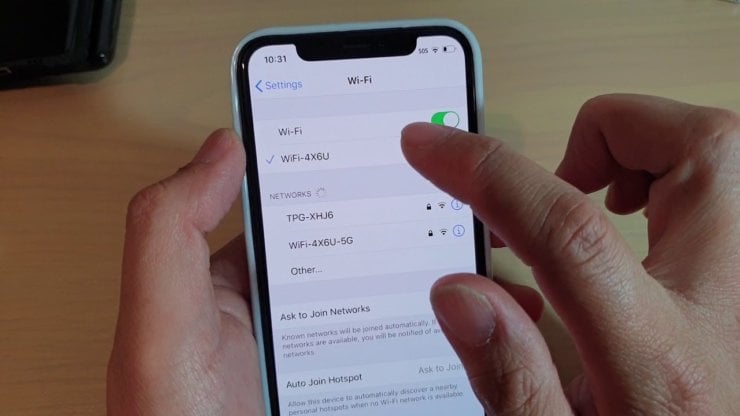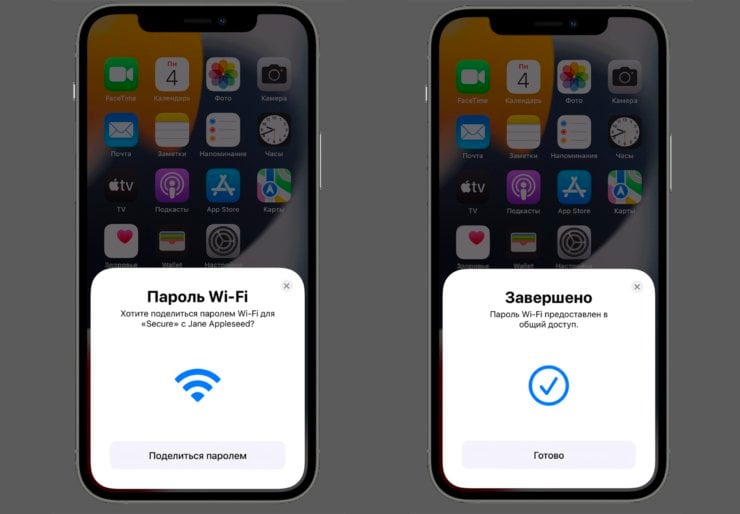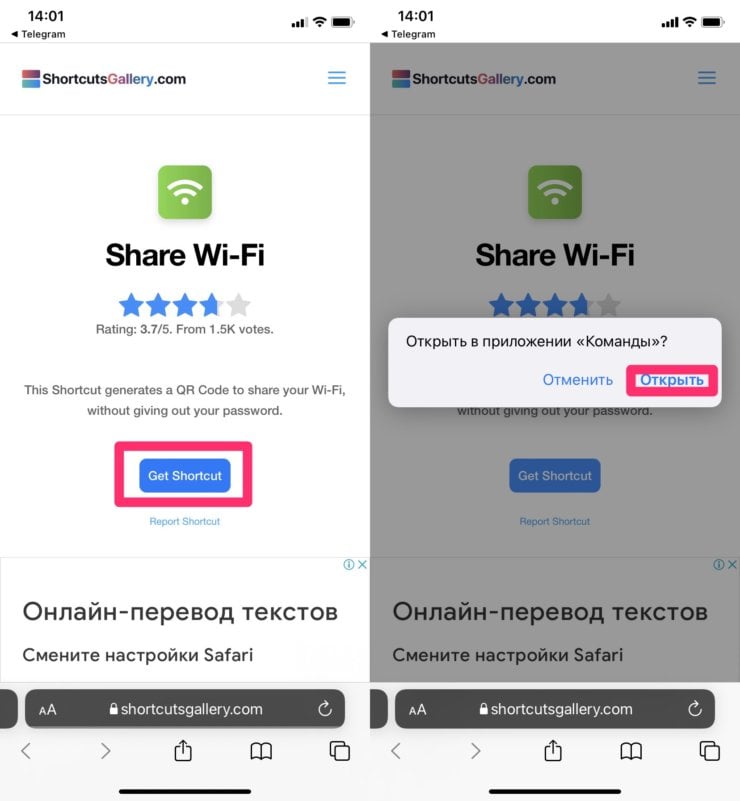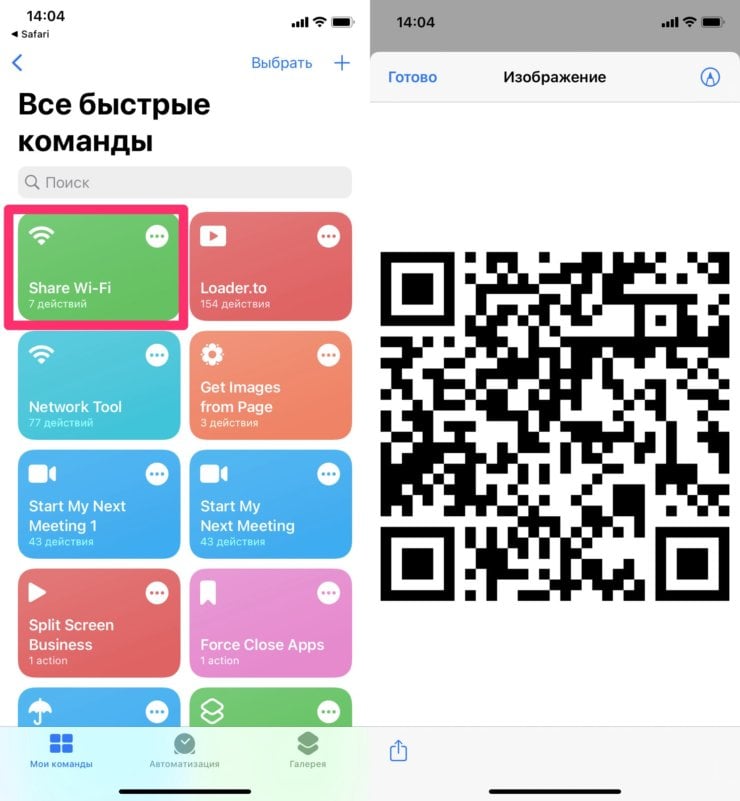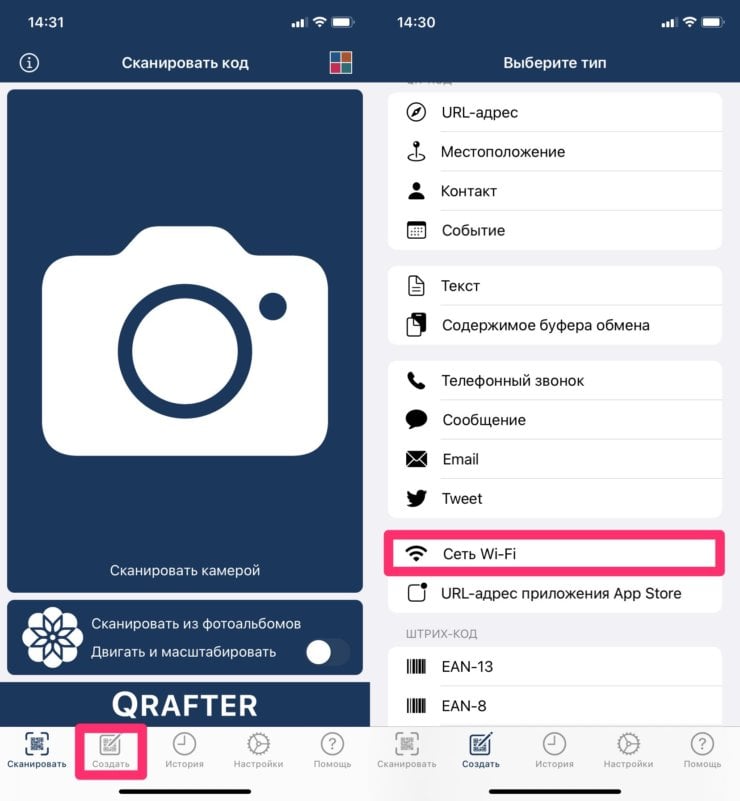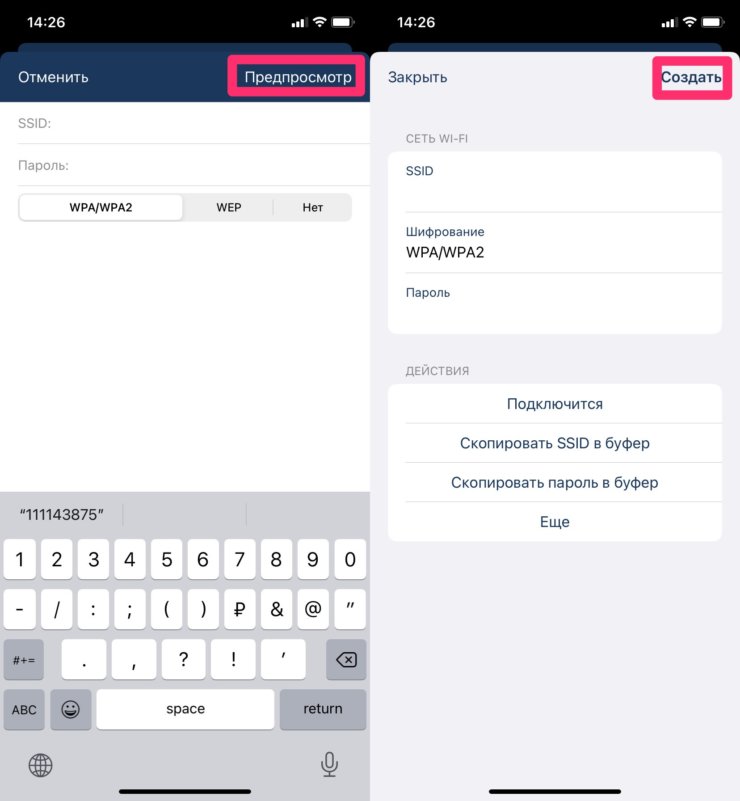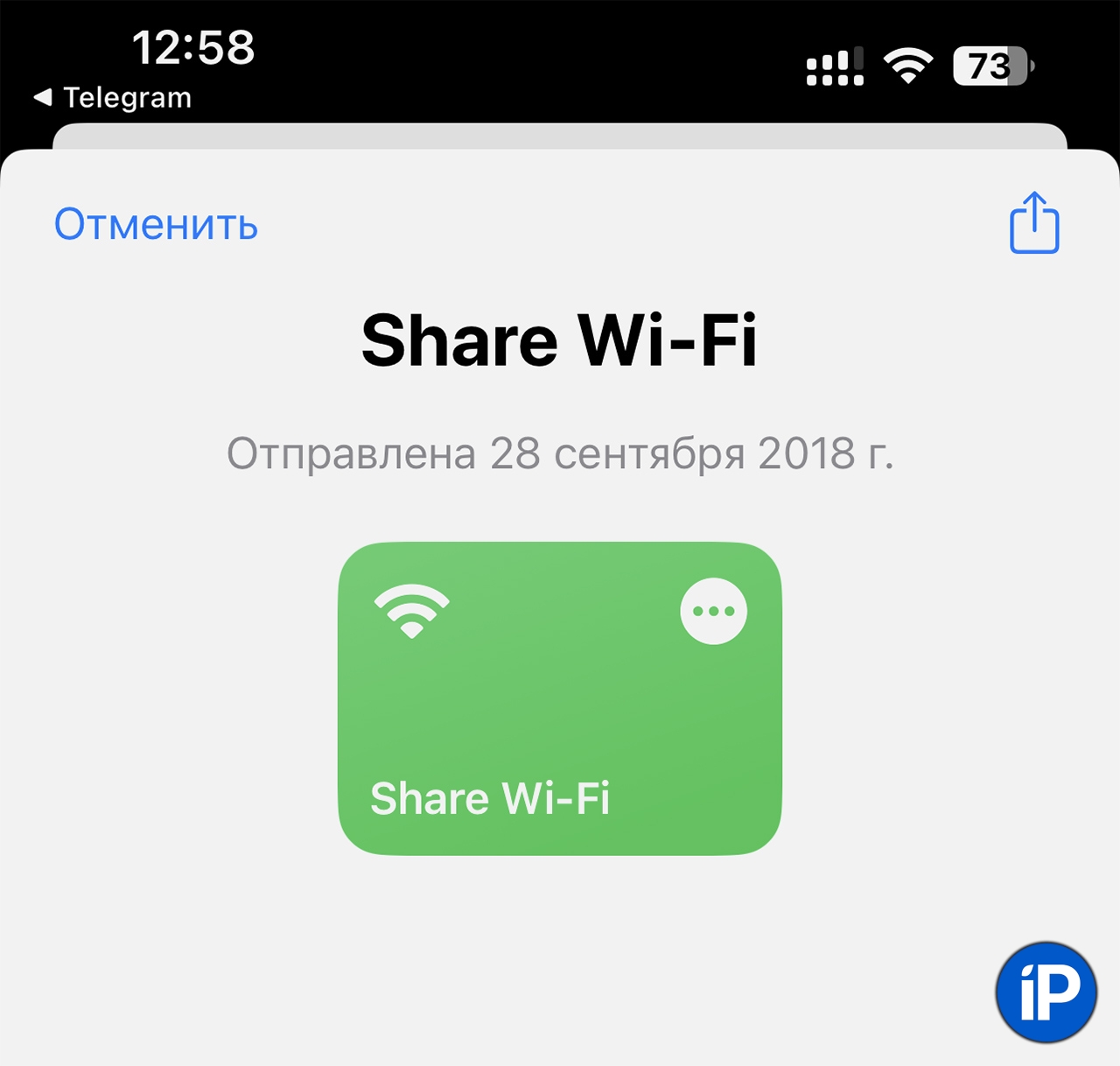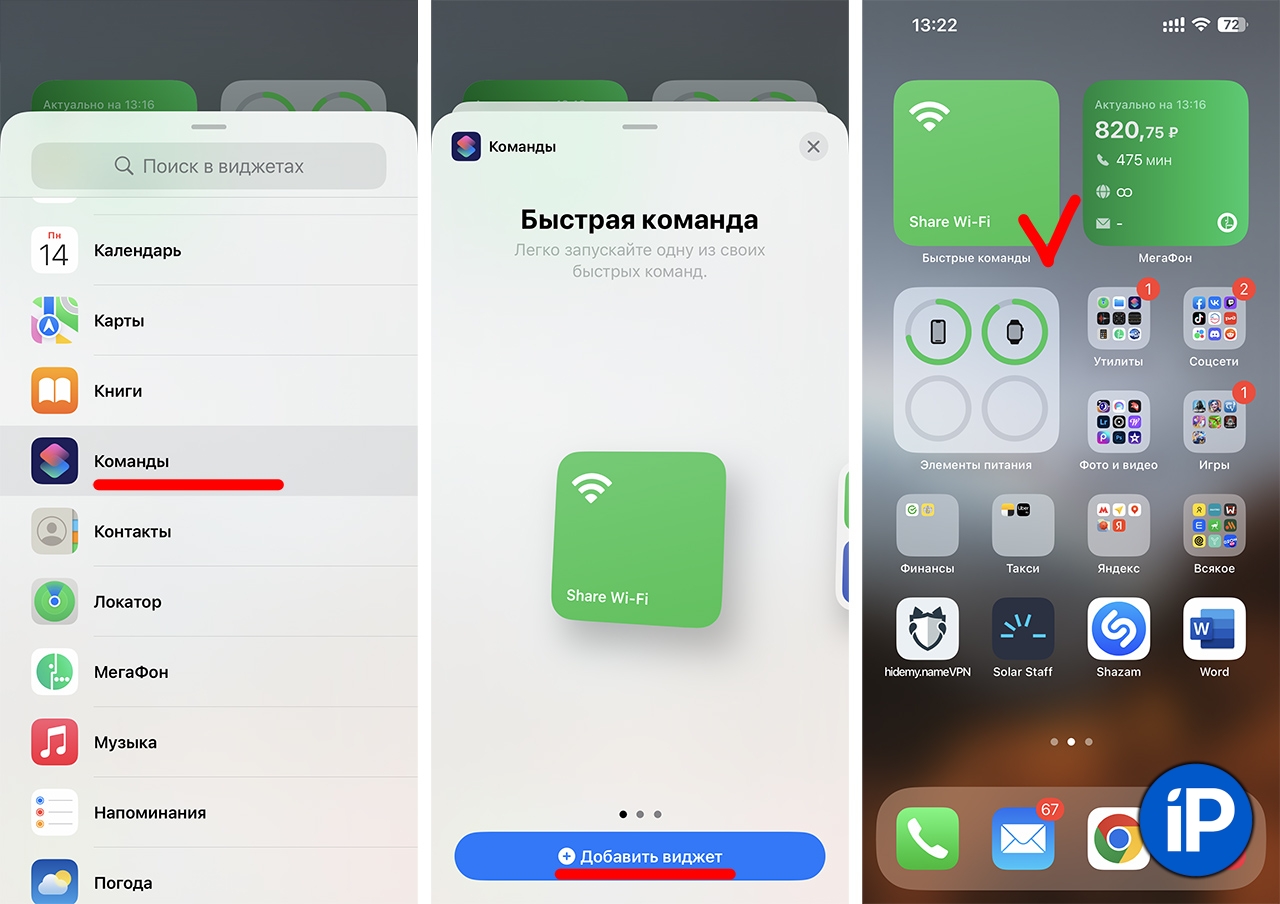- Как дать пароль от Wi-Fi на iPhone? Сделайте QR-код
- Как сделать QR-код на Вай Фай
- Как подключиться к Wi-Fi без пароля
- Как поделиться паролем от Wi-Fi с Айфона на Андроид
- Как поделиться паролем от Вай-Фай с Айфона
- Как поделиться паролем Wi-Fi с iPhone на Android
- Как на Айфоне сделать QR-код Wi-Fi
- Как раздать пароль от Вай-Фай с Айфона на Андроид
- Как подключиться к сети Wi-Fi по QR-коду с помощью iPhone
- Подключение к домашней сети по QR-коду
- Создание QR-кода для гостей или членов семьи
- Как поделиться паролем от Wi-Fi за две секунды через айфон
- Одна быстрая команда, чтобы поделиться любой сетью Wi-Fi с друзьями
- Микк Сид
Как дать пароль от Wi-Fi на iPhone? Сделайте QR-код
Наверняка когда к вам приходят гости, они первым делом идут не мыть руки, а подключаются к вашему Wi-Fi. Ну, а что? Это же удобно — воспользоваться бесплатным интернетом, особенно, если свой трафик ограничен или, того хуже, уже закончился. Но ведь у большинства из нас домашний Wi-Fi защищён паролем, чтобы к нему не подключались соседи. Поэтому, чтобы добавить гостя, придётся либо продиктовать ему всю комбинацию и либо просто рассекретить её, что не очень-то безопасно, либо в дополнение ко всему ещё и намучиться с объяснением, какие именно символы нужно вводить, по принципу «эс как доллар». А если гостей несколько? В общем, мрак. Значит, нужно как-то выходить из ситуации с максимальным комфортом и сохранением пароля в тайне.
В принципе, вариант с тем, чтобы ввести пароль от своего Wi-Fi на устройстве гостя не отпадает, но выглядит не самым удобным. В конце концов, гостей-то, как мы уже упомянули выше, может быть несколько. Значит, логичнее и проще всего сделать QR-код на подключение к домашнему Wi-Fi и дать отсканировать его всем сразу, не раскрывая комбинацию для авторизации и не тратя своё время.
Как сделать QR-код на Вай Фай
Сделать это можно при помощи специальной быстрой команды, которая генерирует QR-код на подключение. Достаточно выбрать беспроводную сеть и пароль доступа:
- Выберите свою сеть Wi-Fi и введите пароль доступа к ней;
- Нажмите «Готово» и дайте гостям отсканировать QR-код.
Несмотря на то что для создания QR-кода используется быстрая команда, для считывания и подключения к сети Wi-Fi она не требуется. Таким образом от гостей, которые используют ваш код для соединения с маршрутизатором, не потребуется устанавливать «Быстрые команды». Более того, воспользоваться QR-кодом смогут даже пользователи Android, что особенно удобно, учитывая периодические проблемы совместимости, возникающие между двумя платформами.
Сканирование производится точно так же, как и при использовании любых других QR-кодов. Достаточно просто запустить приложение «Камера» на смартфоне, навести объектив на код и дождаться его распознавания. Например, на моём Honor View 20 сразу появляется окно подключения. Мне остаётся только нажать на кнопку «Подключить», и происходит подключение. В общем, всё очень быстро и удобно.
Как подключиться к Wi-Fi без пароля
Гость, отсканировавший QR-код, не получит доступ к паролю от Wi-Fi-сети. Однако на некоторых смартфонах под управлением Android доступна возможность создать аналогичный QR-код, куда будет вшита защитная комбинация. То есть владелец такого устройства сможет поделиться доступом к вашей домашней сети с кем-то ещё. С одной стороны, это удобно, а, с другой — не слишком-то безопасно. Но деться от этого никуда нельзя.
При желании вы сможете распечатать этот QR-код и положить его рядом с роутером либо на другом видном месте, где листок обязательно увидят ваши гости и смогут подключиться к Wi-Fi, отсканировав его. Это очень удобно, потому что в таком случае вам не придётся генерировать код заново каждый раз, когда кто-то будет приходить к вам. Так вы сможете просто отправить их сканировать уже распечатанный QR, не отвлекая вас.
Я не уверен, что умельцы не смогут расшифровать этот QR-код, разложив его на название маршрутизатора и пароль доступа в виде реальных символов. В конце концов, ни о каком шифровании логина и пароля нас не предупреждают. Поэтому, если вы используете для доступа к интернету, комбинацию, которую используете где-то ещё, пожалуй, будет лучше, если вы не станете распространяться этим, чтобы не спровоцировать кражу своих аккаунтов.
Как поделиться паролем от Wi-Fi с Айфона на Андроид
Компания Apple старается добавлять новые фишки в свои устройства чуть ли не с каждым обновлением. Но, к большому сожалению, большинство из них работает исключительно внутри яблочной экосистемы. Иной раз задумываешься, как было бы хорошо иметь одну единственную операционку на всех устройствах. Это лишило бы большую часть всех проблем, с которыми мы сталкиваемся сейчас. Делиться Wi-Fi между двумя iPhone проще простого, а вот с другими смартфонами могут возникнуть проблемы. В статье предлагаю разобрать все способы поделиться Wi-Fi и обсудить нюансы их работы.
Рассказываем о том, как поделиться Wi-Fi с Айфона на другие устройства.
Как поделиться паролем от Вай-Фай с Айфона
Если вы хотите поделиться Wi-Fi между двумя Айфонами, у Apple припасена для этого специальная фишка, благодаря которой это можно сделать буквально в два счета:
- Включите Wi-Fi и Bluetooth на обоих устройствах.
- Убедитесь, что первое устройство подключено к Wi-Fi сети.
- Далее на втором устройстве перейдите в Настройки.
- Затем зайдите в Wi-Fi, нажмите на нужную вам сеть.
- Далее на первом iPhone появится уведомление с предложением поделиться.
- Одобрите подлючение, нажав на кнопку Поделиться паролем.
Делимся паролем от Wi-Fi между двумя Айфонами.
Как поделиться паролем Wi-Fi с iPhone на Android
К сожалению, компания Apple не предусмотрела нативных инструментов для того, чтобы поделиться Wi-Fi со своих устройств на Android. Благо сторонние разработчики подумали на эту тему и выкатили для нас несколько крутых решений этой проблемы.
Как на Айфоне сделать QR-код Wi-Fi
Те, кто пользовался смартфонами на Android знают, что начиная с Android 10 на смартфонах этой операционки появилась возможность делиться паролем от Wi-Fi с помощью QR-кода. Взял один телефон, создал QR-код, навел камеру второго и дело в шляпе. Так вот, на iPhone тоже можно создать QR-код с паролем, сделать это можно через приложение Команды на яблочных устройствах.
Чтобы поделиться паролем с iPhone на Android, вам понадобится:
- Загрузить на iPhone быструю команду по этой ссылке.
- В открывшейся вкладке нажать Get Shortcut.
- Далее во всплывающем окне нажать Открыть.
Скачиваем команду из галереи шорткатов.
Приложение Команды, команда Share Wi-FI.
Также рекомендую ознакомиться с подборкой лучших команд на iPhone, там много других интересных Команд.
Имейте в виду, что далеко не все Android-смартфоны поддерживают считывание QR-кодов прямо из приложения Камеры. Вполне возможно, что вам придется скачать сканер из Google Play.
Если вдруг появилась необходимость поделиться Wi-Fi c Android на iPhone, на эту тему коллеги сделали подробную инструкцию, рекомендую ознакомиться.
Подписывайтесь на наш Яндекс.Дзен, здесь вы найдете много интересной и полезной информации из мира Android.
Как раздать пароль от Вай-Фай с Айфона на Андроид
Есть еще один способ поделиться паролем от Wi-Fi — через отдельное приложение. Он достаточно старый, но зато стопроцентно рабочий.
Чтобы раздать пароль от Wi-Fi с iPhone на Android, вам понадобиться.
- Скачать приложение Qrafter из App Store по этой ссылке.
- Открыть приложение, перейти в раздел Создать в нижней панели.
- Затем пролистать до пункта Сеть Wi-Fi.
Приложение для создания QR-кода.
Сверьте все данные и создайте QR-код.
Из нюансов приложения важно сказать про рекламу. Да, она ненавязчивая, но сам ее факт уже смущает. Плюс, не забывайте про конфиденциальность. На страничке приложения в App Store в этом разделе указано, что приложение хранит идентификаторы.
Остались вопросы? Смело задавайте их в нашем Телеграм-чате или в комментариях ниже. Вместе с командой наших читателей мы обязательно вам поможем.
Как подключиться к сети Wi-Fi по QR-коду с помощью iPhone
iPhone умеет подключаться к сетям Wi-Fi с помощью QR-кода. Эта функция может оказаться полезной, если вы пытаетесь воспользоваться беспроводной сетью со сложным паролем или хотите раздать интернет друзьям, которые пришли в гости. В этой инструкции рассказываем, что нужно сделать, чтобы использовать Wi-Fi без лишних неудобств.
Подключение к домашней сети по QR-коду
Большинство производителей роутеров на нижней части устройств или коробках оставляют данные для подключения к 192.168.1.1 беспроводной сети — ее имя и стандартный пароль. Часто встречаются и QR-коды. Последний следует просканировать, чтобы iPhone получил доступ к интернету.
Откройте меню «Настройки» — «Камера» и убедитесь, что функция «Сканирование QR-кода» включена. После этого запустите камеру и наведите ее на код на коробке роутера.
Когда iPhone считает QR-код, в верхней части вы увидите уведомление с предложением подключиться к Wi-Fi. У меня оно выглядит иначе, поскольку сеть уже настроена и данные для входа изменились.
Создание QR-кода для гостей или членов семьи
Если изменили название домашней сети или пароль, а также если создали отдельный гостевой Wi-Fi, QR-код с коробки роутера уже не будет работать. Однако можно создать собственный код — тогда родственникам и друзьям не придется записывать пароль и название сети, а потом несколько минут пытаться их ввести.
Проверив правильность данных, нажмите кнопку Generate! и сохраните код. Он должен выглядеть и работать, как пример ниже.
Распечатайте QR-код и повесьте на видном месте или сохраните на смартфон. Для подключения к Wi-Fi новому пользователю достаточно будет отсканировать изображение.
Когда беспроводную сеть использует много устройств, она начинает работать нестабильно. Кроме того, падает скорость загрузки веб-страниц. Помните об этом, когда будете раздавать данные для входа родственникам и друзьям.
- Как пользоваться Telegram на iPhone, PC и Mac после блокировки в России — самые простые способы
- Как установить финальную сборку iOS 11.3 вместо бета-версии
- Как отключить намеренное замедление iPhone
Как поделиться паролем от Wi-Fi за две секунды через айфон
В закладки
В iPhone уже несколько лет существует супер-удобная фича: если вы подключены к Wi-Fi и кто-то хочет тоже подключиться к этой же сети, ваш айфон любезно поделится паролем в автоматическом режиме, без необходимости вручную вводить символы.
Однако, лично на моём iPhone 13 Pro Max эта функция срабатывает далеко не всегда. Вроде бы все беспроводные модули включены, а заветное всплывающее окно с предложением поделиться паролем не появляется.
В таких случаях меня выручает полезная быстрая команда, которая генерирует QR-код, в котором зашифрован пароль от сети Wi-Fi, к которой в данный момент подключён мой смартфон. собеседнику остаётся только навести камеру своего айфона на этот QR-код и автоматически подключиться к «сетке».
Одна быстрая команда, чтобы поделиться любой сетью Wi-Fi с друзьями
Откройте на своём iPhone приложение «Команды». Если её по каким-то причинам у вас ещё нет, немедленно качайте бесплатно из App Store. Она здорово облегчает использование смартфона, сами убедитесь.
Затем нажмите на эту ссылку, чтобы скачать команду «Share Wi-Fi». После нажатия кнопки «Добавить», она установится автоматически в приложении Команды.
Теперь вы можете в любой момент нажать на эту команду и получить QR-код, который поможет подключиться к Wi-Fi всем, кто наведёт на него камеру своего iPhone. Лично я давно распечатал этот код у себя дома и приклеил на видное место, чтобы облегчить жизнь гостям и друзьям.
А чтобы каждый раз не открывать приложение, чтобы активировать эту команду, вы можете добавить её на рабочий стол в виде виджета. Вот, как это сделать:
1. Нажмите на любое свободное место домашнего экрана своего айфона и задержите палец, чтобы войти в режим редактирования иконок.
2. Затем нажмите на плюсик в верхнем левом углу экрана и выберите из списка виджетов «Команды».
3. Далее выберите команду «Быстрая заметка».
Теперь генератор доступа к беспроводной сети у вас всегда под рукой на рабочем столе, на расстоянии одного тапа по экрану.
Эта команда особенно пригодится, если у вас есть длинный список различных хотспотов в кафе, коворкингах и прочих заведениях города. Теперь вы с лёгкостью поделитесь паролем от локального вайфая с собеседником.
А вот другие интересные и полезные быстрые команды:
В закладки
В iPhone уже несколько лет существует супер-удобная фича: если вы подключены к Wi-Fi и кто-то хочет тоже подключиться к этой же сети, ваш айфон любезно поделится паролем в автоматическом режиме, без необходимости вручную вводить символы. Однако, лично на моём iPhone 13 Pro Max эта функция срабатывает далеко не всегда. Вроде бы все беспроводные модули включены.
Микк Сид
Пишу обо всём, что интересно и познавательно — гаджеты, события, репортажи. Увлекаюсь игрой на барабанах, меломан со стажем.